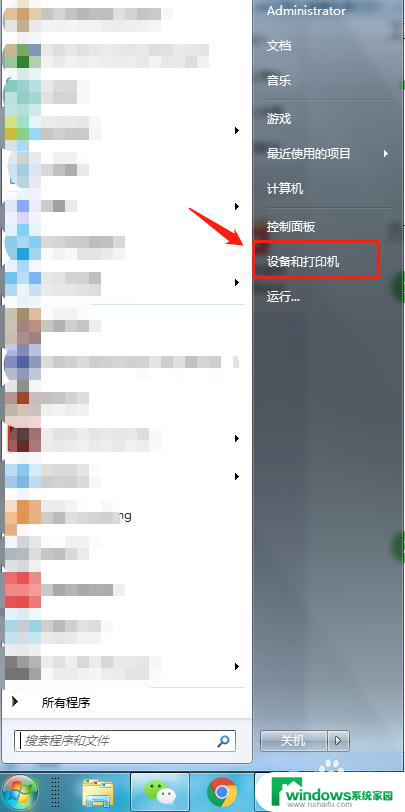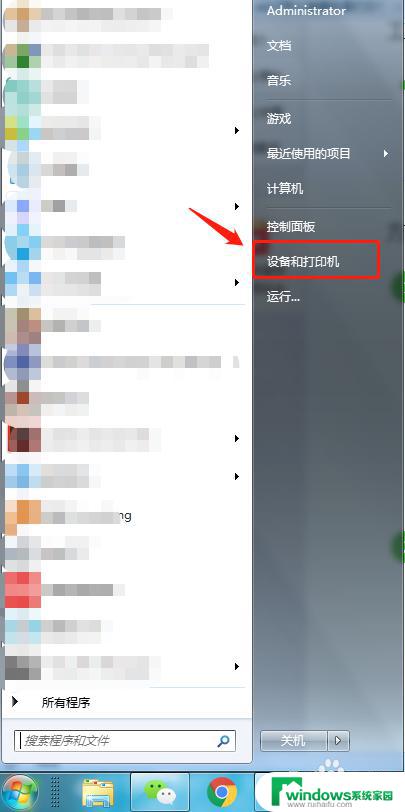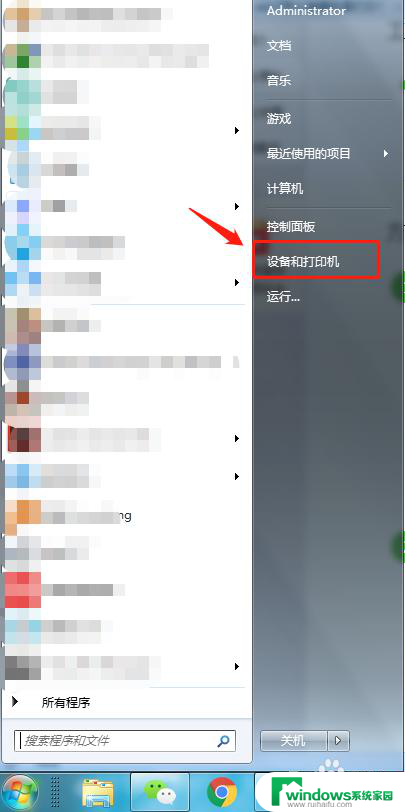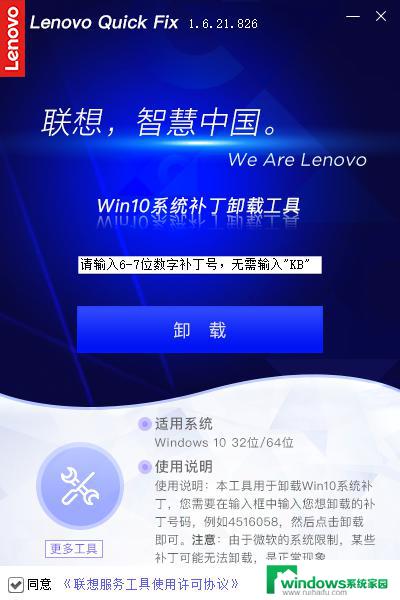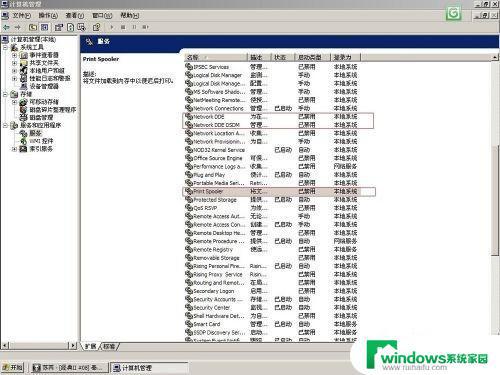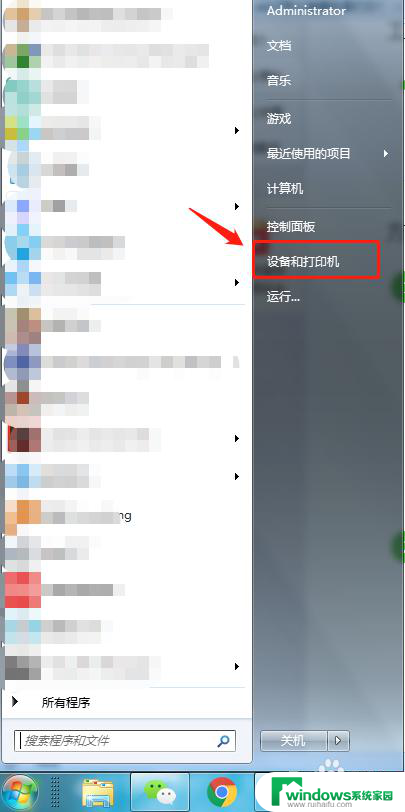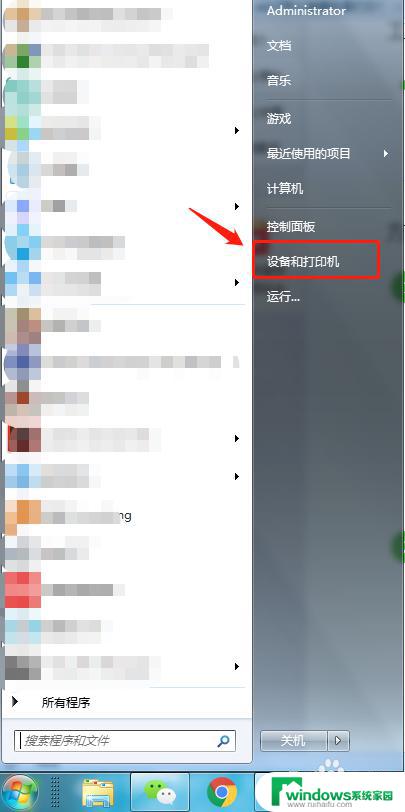win7连不上xp打印机 Win7连接不上XP共享打印机的解决方法
win7连不上xp打印机,在现代科技日益发达的今天,计算机已经成为人们生活中不可或缺的工具,随着操作系统的更新换代,一些兼容性问题也随之而来。其中一个常见的问题是Windows 7无法连接到XP共享打印机的困扰。无论是办公室还是家庭,打印机作为一个重要的外设,经常需要在不同的电脑之间共享使用。解决Win7无法连接XP共享打印机的问题变得尤为重要。本文将为大家介绍一些解决方法,帮助大家顺利解决这一问题。
方法如下:
1.首先下载好win7电脑的打印机驱动(注意对应系统位数),并安装在win7电脑中。安装时不要选择USB连接,选择网络填入主机xp电脑的IP地址,点击下一步,安装完成。(这一步最重要,驱动一定要安装在主机IP地址上)

2.打开设备和打印机,添加打印机
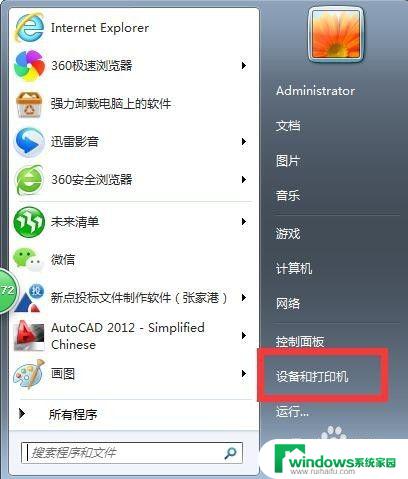
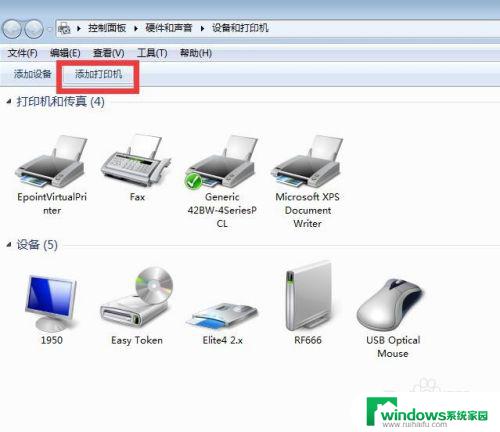
3.添加本地打印机
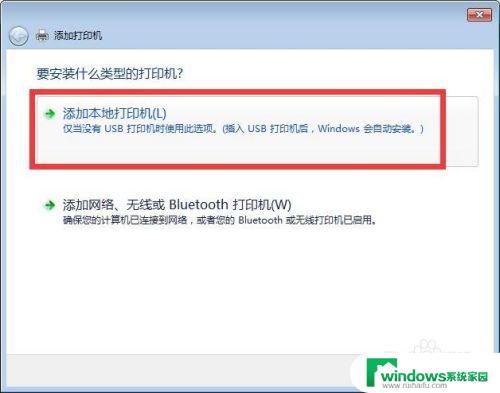
4.创建新端口,Local Port,下一步
输入端口名 \\主机xp电脑IP地址\共享打印机名
例如:\\192.168.1.32\Generic1
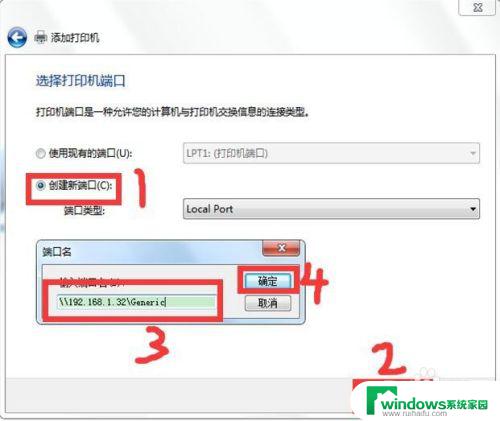
5.选择打印机型号
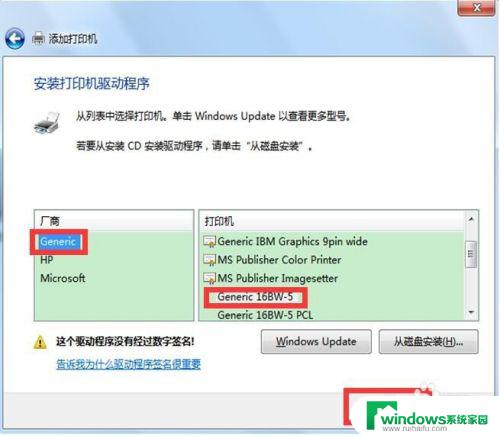
6.选择替换当前驱动
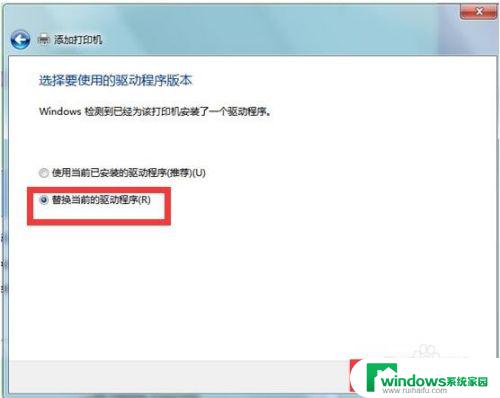
7.安装完毕,不共享打印机,打印测试页,完成就OK了!
以上是win7无法连接xp打印机的全部内容,如果遇到此问题,您可以按照小编的操作进行解决,非常简单快速,一步到位。